1. ipucu: Klavye kısayolları nasıl kullanılır?
1. ipucu: Klavye kısayolları nasıl kullanılır?
Klavyedeki kısayol tuşları, bilgisayarı tek başına bir fare kullanmaktan çok daha hızlı kullanmanıza izin verir. Ne yazık ki, tüm kullanıcılar bu kombinasyonları bilmiyor.

Hızlı tuşlar çok daha hızlı vebir kişisel bilgisayarla etkileşim kurmak daha elverişlidir. Bu sayede kullanıcı önceden programlanmış birçok komut çalıştırabilir. Tabii ki, bu mümkün olan tüm kombinasyonları hemen imkansız olduğunu unutmayın. Yeni başlayanlar için yalnızca birkaçını hatırlamaya değer. Her programda farklı kombinasyonların kullanılabileceği unutulmamalıdır. Sonuç olarak, onların yardımıyla, kullanıcının kişisel bilgisayarıyla yaptığı işin verimliliği bazen artacaktır.
Metinle çalışmak için kısayol tuşları
Farklı kombinasyonlar vardır, örneğin, iş içinmetin editörleri ile. Seçili metin parçası Ctrl + C kombinasyonu kullanılarak kopyalanabilir veya Ctrl + X komutunu kullanarak kesebilirsiniz. Belgedeki tüm metni seçmek için Ctrl + A tuşlarını kullanabilirsiniz. Parçayı yapıştırmak için Ctrl + V komutunu kullanın. Dosyalara veya klasörlerle çalışmak için klavye kısayollarını da kullanabilirsiniz. Gerekli parçaları seçerek, belirli bir kombinasyona basmanız yeterlidir ve sonuç yüz üzerinde görülecektir.Diğer klavye kısayolları türleri
Tabii ki, başka kombinasyonların da varlığı,ki bu bir kişisel bilgisayarla çalışma sürecini önemli ölçüde hızlandıracaktır. Örneğin, kısayol tuşları Alt + F4 kombinasyonunu kullanarak etkin pencereden hızlı bir şekilde çıkabilirsiniz. Buna ek olarak, Win düğmesini kullanarak çok çeşitli hotkeyler var. Bu düğme, klavyenin solundaki Ctrl ve Alt arasında bulunur. Win tuşuna basarak, kullanıcı çok hızlı bir şekilde Başlat menüsünü açabilir ve onunla çalışabilir. Kısayol tuşları Win + F1, kullanıcının program veya kendi sistemi hakkında yardım almasına izin verir. Win + F - arama için bir pencere açar. Kullanarak, metinde gerekli parçaları kolayca bulabilirsiniz. Win + L tuşlarının birleşimi kullanıcının bilgisayarını bloke edebilir. Örneğin, işyerindeyseniz ve çalışanların herhangi birinin sizin gizli bilgilerinizi bilmesini istemiyorsanız kullanılmalıdır. Çocuklarınız varsa bu aynı tuş kombinasyonu faydalı olacaktır. Win + D - sadece onları çalışmak mevcut işletim sistemleri olabilir bu okna.Na bazı modern özel tuş birleşimini açmaya tekrar anda açık pencereler ve basın herşeyi açmak için izin verir. Örneğin, Windows 7'de, Win + Tab kombinasyonu, bir 3D modunda tüm açık pencereleri görebilirsiniz. aynı işletim sisteminde Kısayol tuşları Win + P projektör kumanda farklı oyun ve uygulamalarda tuşlarının kompyutera.Takzhe belli kombinasyonlar ile kullanılabilir izin verir, ancak orada onlar standardından ve kendi değerlerine sahip tamamen farklıdır.İpucu 2: Windows kısayol tuşları kullanıcının bilgisayar deneyimini nasıl hızlandırabilir?
Bilgisayarda yüklü programlarda sağlanan ana kısayol tuşlarını kullanmak, bilgisayardaki işi önemli ölçüde hızlandırabilir.
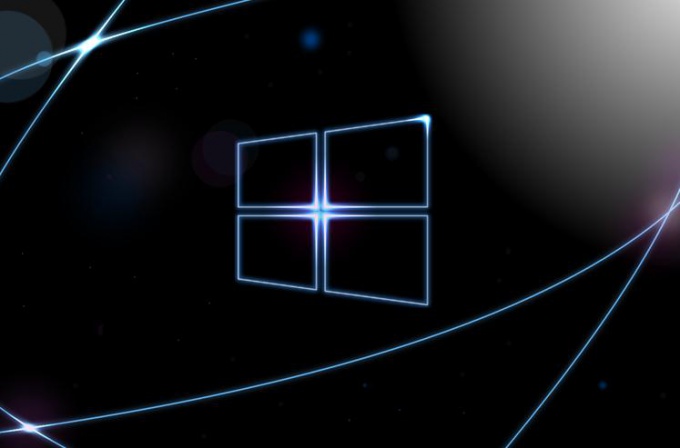
Yüklü programlarda çalışma sürecindeWindows işletim sistemi, tekrarlayan eylemler sıkıcı gerçekleştiririz. Kolayca kısayol tuşları olarak adlandırılan klavye düğmelerinin özel kombinasyonlarının kısa basmaları ile değiştirilebilirler.
Bir örnek inceleyelim. Metin editörlerinde, metin parçalarını bir fare ile değil klavye ile seçme, kopyalama, kesme ve yapıştırma yeteneğini kullanmak çok kullanışlıdır. Bu, aşağıdaki şekilde yapılır: Seçili metin parçasının bulunduğu yere - imlecin soluna veya sağına (metin parçası büyükse, yukarı / aşağı okları kullanın) vurgulamak için Shift tuşuna basıp sağ / sol oku tıklayın. İstediğiniz metin parçası seçildikten sonra basılan düğmeleri bırakın ve seçilen parçayı Ctrl ve C tuşlarına basarak kopyalayın. Bu kombinasyona bastıktan sonra, seçili metin panoya görünür ve herhangi bir metin belgesine eklenmeye hazırdır. Görüntülenecek şekilde Ctrl + V tuşlarına basmanız yeterlidir.
Yukarıdaki örnekte olduğu gibi, diğer klavye kısayolları da çalışır. Başlıca özellikleri şunlardır:
- Ctrl + X - Seçili öğeyi kesin,
- Ctrl + Z - son işlemi geri al (bazı programlarda birkaç işlemi iptal etmek için bu kombinasyona birkaç kez basabilirsiniz),
- Alt + SEKME - çalışan programlar arasında geçiş yapar,
- Alt + F4 - etkin programı kapatın veya etkin uygulamadan çıkın,
- Ctrl + A - tüm resmi veya metni seçer,
- Ctrl + P - belgeyi yazdırır,
- Ctrl + S - varolan dosyada yapılan değişiklikleri kaydedin.
Faydalı İpucu: programlarda kombinasyonlar hakkında ipuçları bulabilirsinizBu özel yazılımda bulunan tuşlar. En azından en temel klavye kısayollarını bilmenizi öneririm. birçok programımdaki çalışmalarımın hızı arttı, çalışmak daha kolay hale geldi.
Bu arada, yüksek gerektiren birçok oyundatepki hızında, ihtiyaçlarına göre de özelleştirilebilen kısayol tuşları vardır. Oyunda kısayol tuşlarını kullanmak gerçekten çok kolay, çünkü karakteri kontrol etmek için iki elinizi de kullanabilirsiniz.
İpucu 3: Bir kapatma nasıl iptal edilir?
İnternet kullanıcı sörfü sırasındasekmeleri açar ve kapatır. Bunlardan birini kapattığınızda, arama sonuçları sayfasına geri gitmeniz ve tıklanan bağlantıyı aramanız gerekir. Kapalı sekmeleri geri yüklemek için kısayol tuşlarını kullanırsanız bu işlem yapılamaz.

Ihtiyacınız olacak
- İnternet tarayıcıları:
- - Mozilla Firefox;
- - Opera;
- - Google Chrome.
talimat
1
Hemen hemen her modern tarayıcı saklamazyalnızca program dosyalarında görüntülenen sayfaların geçmişi değil, aynı zamanda kullanılan sekmelerin listesi. İhtiyacınız olan sekmeyi geri yüklemenin en kolay yolu, kısayol tuşu ayarlarından öğrenebileceğiniz bir kısayol kullanmaktır.
2
Mozilla Firefox. Bu tarayıcıda, yanlışlıkla kapatılmış sekmeleri geri yüklemenin birkaç yolu vardır. Bunlardan en büyüğü, bakılan sayfaların dergisiyle birlikte. Bunu yapmak için ana program penceresinde "Günlük" üst menüsünü tıklayın, açılan listeden "Son kapatılan sekmeler" bölümünü seçin. Tüm listeyi görüntüleyin ve sol fare düğmesine tıklayın.
3
Daha hızlı bir yol, sağ tıklamasekmesini tıklayın ve "Kapatılmış sekmeyi kurtarın" öğesini seçin. Bu işlem Ctrl + Shift + T klavye kısayoluna basarak da gerçekleştirilebilir, daha sonra tekrar basmak eski sekmeleri açar.
4
Opera. Bu tarayıcıda, özel sekmeleri geri yüklemek için Geçmiş uygulamasını kullanarak veya kısayol tuşlarını ve fare denetimini kullanmanın iki yolu vardır. Görüntülenen sayfaların geçmişi hem yeni bir sekmede hem de kenar çubuğunda açılabilir. İlk durumda, Ctrl + Shift + H tuşlarına basmanız gerekir; aksi halde Ctrl + H tuşlarına basmanız gerekir.
5
Geri yüklemek için Ctrl + Z tuşlarına basınsekmesini otomatik modda seçin. Klavyeyi nadiren kullanırsanız, fareyi kullanmanız önerilir. Farenin sağ düğmesini basılı tutun ve bir sola ilerleyin - yine bir önceki sayfayı göreceksiniz. Sağ tuş basılıyken sağa kaydırmanız sizi ilerdeki sayfaya götürür.
6
Google Chrome. Bu tarayıcıdaki kısayol tuşları olarak (Firefox'da olduğu gibi) Ctrl + Shift + H kullanılır. Bazı kullanıcılar, bu kombinasyonun kullanımından memnun değiller; alternatif bir seçenek, Tarayıcıya yeniden eklenmesini Ctrl + Z tuşlarına basarak kullanmaktır. Adından, sekmeleri Ctrl + Z ile geri yükleyebildiğiniz açıkça görülecektir.
7
Bu eklentiyi yüklemek için menüyü açınİngiliz anahtarı simgesinde farenin sol düğmesini tıklayarak ayarlarınızı değiştirebilirsiniz. "Araçlar" bölümünü ve ardından "Uzantılar" ı seçin. Açılan sayfada "Diğer uzantılar" bağlantısını tıklayın ve arama kutusuna "Ctrl + Z ile sekmeyi tekrar aç" girin. Arama sonuçları arasında bir eklenti adı seçin ve "Yükle" düğmesini tıklayın.
İpucu 4: Photoshop'ta resim nasıl kopyalanır
Adobe Photoshop herkes teklif edebilirGrafik görüntülerle çalışmak için çok çeşitli araçlar ve araçlar. Ancak en başında, bu görüntüler programın kendisinde açılmalıdır. Bunu yapmanın birkaç yolu vardır.

Ihtiyacınız olacak
- - Adobe Photoshop CS5'in Russified sürümü
talimat
1
Adobe Photoshop'u başlatın ve menü öğesini tıklayın"Dosya"> "Aç" veya Ctrl + O kısayol tuşlarını kullanın. Resim ekleme için standart bir pencere belirecektir. Orta kısımda, son kez çalıştırdığınız klasör açılır. Bazı bölümlere hızlı erişim pencerenin sol tarafındaki düğmelerle yapılır: En Son Siteler, Masaüstü, Kütüphaneler, Bilgisayar ve Ağ. Üstte bir açılır menü var ve sağında bölümün içeriğini değiştirmek için standart düğmeler var: "son izlenen klasöre git", "Bir seviye yukarı", "Yeni klasör oluştur" ve "Görünüm menüsü". Pencerenin sağ üst köşesinde, seçilen operasyonlara erişmek için bir düğme bulunur. Alt kısmında "Dosya adı" (içinde bu klasördeki dosyalar arasında arama yapmamak için arama dosyasının ilk harflerini girebilirsiniz) ve "Dosya türü" (burada aradığınız dosyanın formatını belirtebilirsiniz) alanları bulunur. İstediğiniz dosyayı seçtikten sonra, sağ alt tarafta bulunan "Aç" düğmesini tıklayın. İptal düğmesi pencereyi kapatır.
2
Dosya> Farklı Aç'ı tıklayın veyaAlt tuşları + Üst Karakter + Ctrl + O tuşlarını kullanın. İşlevsel olarak, bu makalenin başında açıklanan pencereden farklı olmayan bir pencere açılır, ancak burada "Sık Kullanılanlar" düğmesi yoktur. Bu nedenle, bu seçeneği güvenle kullanamazsınız.
3
Windows Gezgini'nde, klasörü açın.gerekli bir resim var. Sol fare tuşuyla tıklayın ve görev çubuğundaki Adobe Photoshop simgesine sürükleyin. Program açılıncaya kadar bekleyin ve resmi "Photoshop" içinde zaten sürükleyin.
4
Resim simgesine sağ tıklayın veGörüntülenen menüde, "Aç>" Adobe Photoshop'u seçin veya bu seçenek mevcut değilse "Bir program seçin." Ardından "Gözat" a tıklayın, düzenleyicinin bulunduğu klasörü bulun, orada exe dosyasını bulun "Tamam" ı ve ardından "Aç" ı tıklayın.







